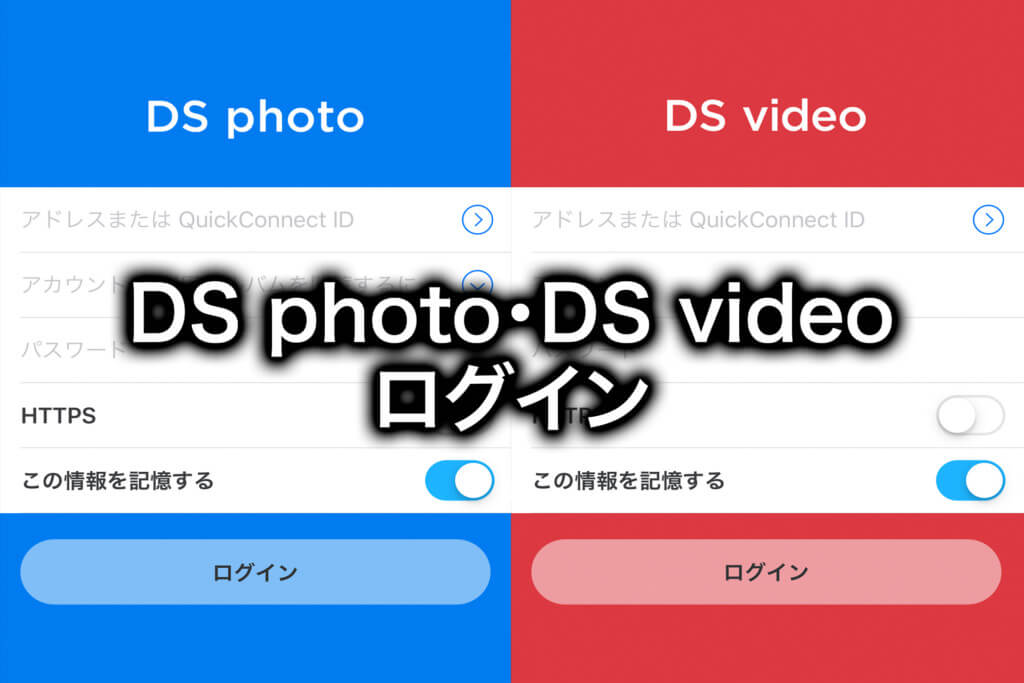Amazonファイヤースティックは、動画配信サービスを利用する目的で購入したんですが、自分で撮影した家族の動画をAmazonファイヤースティックで見ることができたので紹介したいと思います。
AmazonファイヤースティックでホームビデオをTVで楽しむ!
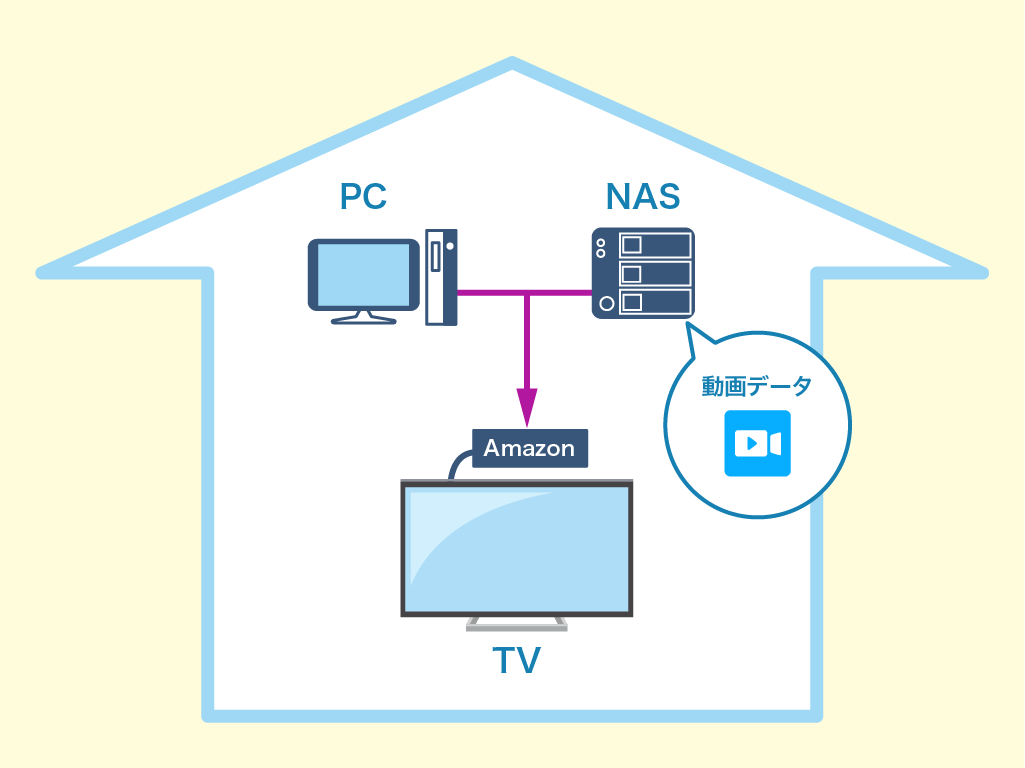 今回説明するのは、PCに保存した動画ファイルを【NAS】という家庭用サーバーにストックして、NASの動画ファイルをAmazonファイヤースティックに送信。 Amazonファイヤースティックからテレビに動画を表示させるという方法になります。 NASについて知りたい方は『家庭で使って分かった!NASのメリットとデメリットを解説』をご覧ください。
今回説明するのは、PCに保存した動画ファイルを【NAS】という家庭用サーバーにストックして、NASの動画ファイルをAmazonファイヤースティックに送信。 Amazonファイヤースティックからテレビに動画を表示させるという方法になります。 NASについて知りたい方は『家庭で使って分かった!NASのメリットとデメリットを解説』をご覧ください。
 Amazonのファイヤースティックは、家庭用のテレビのHDMI端子に接続してWifi接続の設定だけすればスグにでも利用できますが、このスティックは小さいパソコンみたいなもの。 つまり、Amazonプライムビデオを見るだけでなく、この中に他のアプリをインストールして使うことができます。
Amazonのファイヤースティックは、家庭用のテレビのHDMI端子に接続してWifi接続の設定だけすればスグにでも利用できますが、このスティックは小さいパソコンみたいなもの。 つまり、Amazonプライムビデオを見るだけでなく、この中に他のアプリをインストールして使うことができます。
自身の場合、【SynologyのNAS】を利用して、撮りためた動画ファイルを一元管理しているので、PCやiPadでいつでも家族の動画を楽しむことができるようになっています。 「SynologyのNAS」を使った動画の保存と共有については、「動画を共有する方法はNASがおすすめ!容量無制限で利用料なし!」で解説しています。
「どうせなら家の大画面テレビで家族の動画を楽しみたい!」 と思ったので、早速NASに保存した動画データをテレビで表示させることにしました。
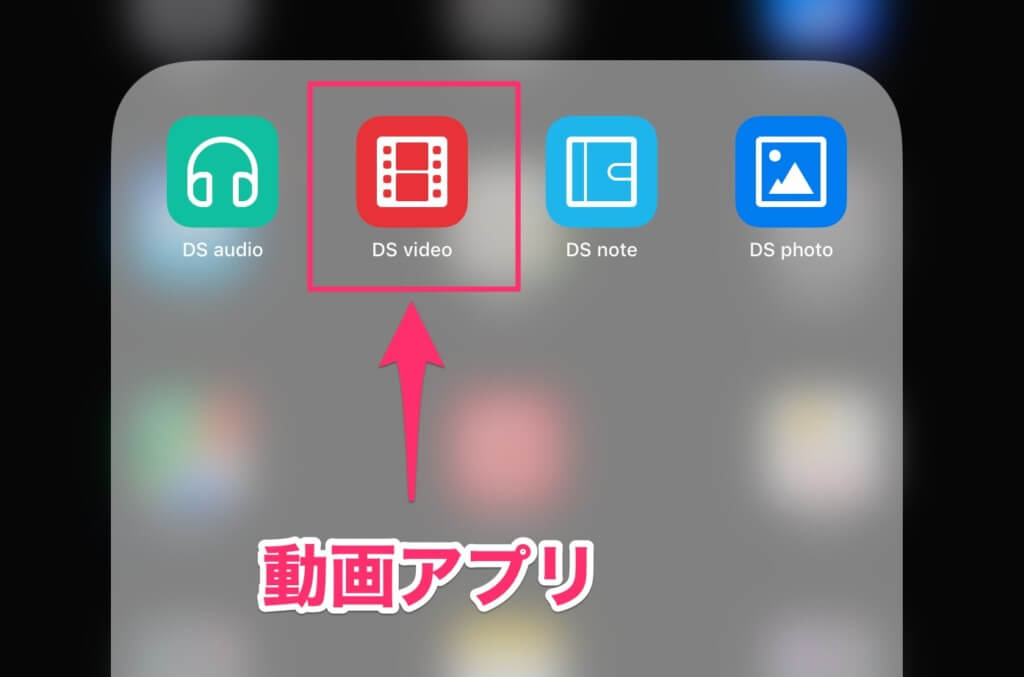
これはiPhone用のアプリですが、SynologyのNASには専用のアプリがいくつか用意されていて、今回は動画を管理する【DS video】というアプリを利用してホームビデオを再生します。 NASに接続してログインする方法は『DSphoto・DSvideoアプリでログインする方法を解説』で解説しています。
 Amazonファイヤースティックに、同じアプリ「DS video」をインストール。 iPadやiPhoneと同じ要領でWi-Fi接続でログインすればオッケー。 インターネット接続の設定を自分でできる人なら、簡単に接続できるかと思います。
Amazonファイヤースティックに、同じアプリ「DS video」をインストール。 iPadやiPhoneと同じ要領でWi-Fi接続でログインすればオッケー。 インターネット接続の設定を自分でできる人なら、簡単に接続できるかと思います。
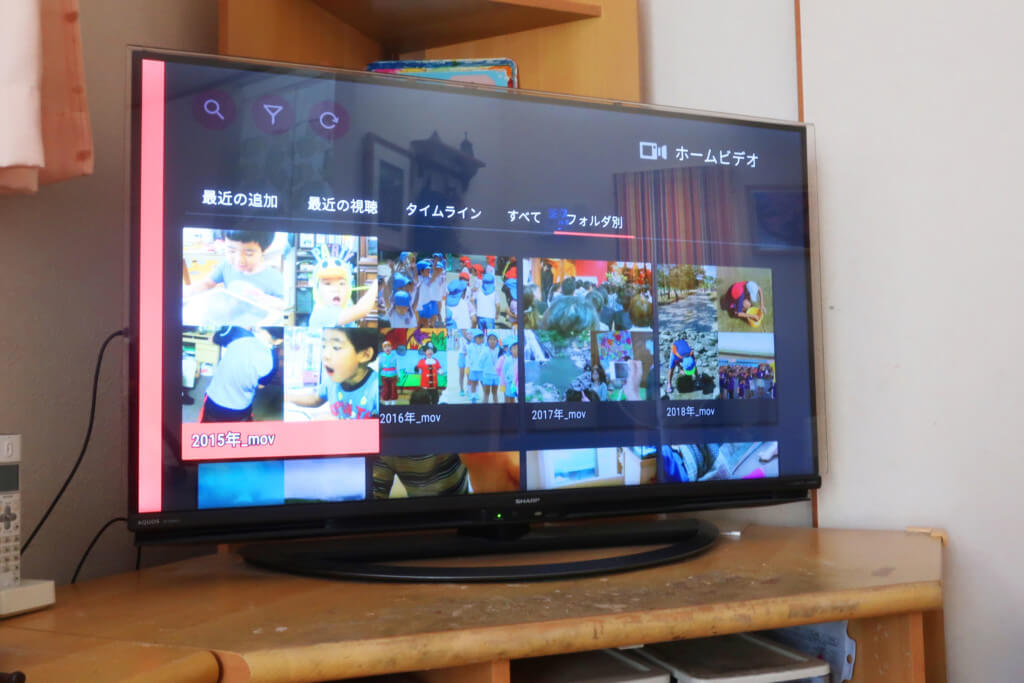 今まで撮りためた動画が表示されるので、あとは見たい動画を選ぶとテレビで再生できます。
今まで撮りためた動画が表示されるので、あとは見たい動画を選ぶとテレビで再生できます。
 テレビの大画面で見ると、やっぱり迫力が違います!
テレビの大画面で見ると、やっぱり迫力が違います!
タブレットやスマホでも動画を見れる!
 これはAmazonファイヤースティックとは関係なく、NASの方の機能ですがiPadでホームビデオを楽しむことができます。もちろんiPhoneでも可能。
これはAmazonファイヤースティックとは関係なく、NASの方の機能ですがiPadでホームビデオを楽しむことができます。もちろんiPhoneでも可能。
パソコンでも動画を見れる!
 スキマ時間を使って、たまにパソコンの画面で家族の動画を楽しんだりしてます。
スキマ時間を使って、たまにパソコンの画面で家族の動画を楽しんだりしてます。
家族揃ってホームビデオが楽しめるようになった!
なんとなく「テレビの大画面で家族の動画を楽しみたいなぁ」と思ったのがきっかけで、Amazonファイヤースティックを使ってホームビデオの再生やってみましたが、思った以上に家族の反応がよかったです。
今までは、iPadで嫁さんと2人でホームビデオを再生して、子どもたちの成長ぶりを楽しんでましたが、リビングのテレビで再生することで、子どもたちも一緒に喜んで見てくれました。
「あのときはこんなんだったよ〜」みたいな会話がたくさん楽しめるので、一家だんらんにはうってつけ! 家族が揃ったときにテレビで動画再生すれば、みんなでワイワイ思い出話に花が咲きますよ(笑)
Amazonファイヤースティックのいろんな使い方が知りたい方は、『使ってみて分かった!Amazon Fire TV Stickでできること』も合わせて参照してみてください。
同じような方法で写真も表示させたい方は『AmazonファイヤースティックとNASを連携!写真をTVで見る』も合わせてご覧ください。